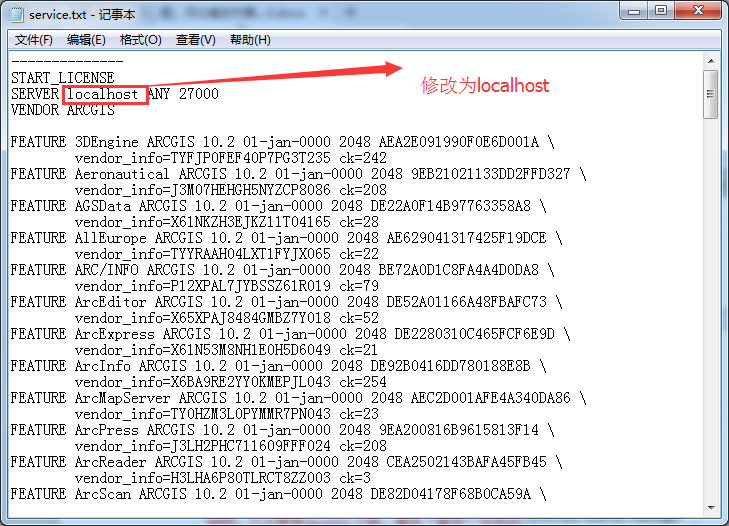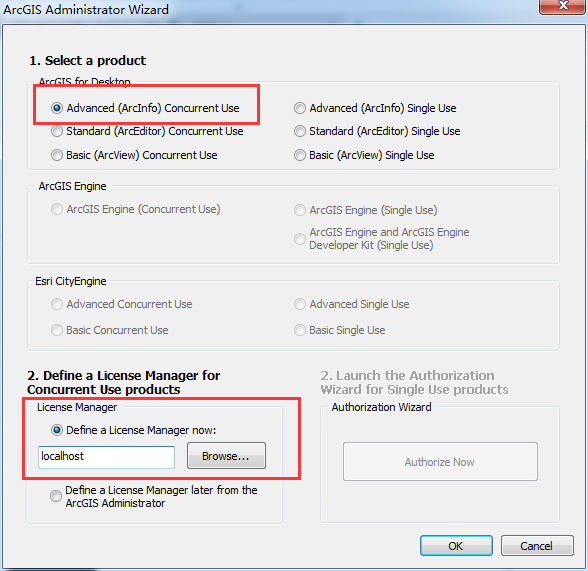版权声明:本文为博主原创文章,未经博主允许不得转载。 https://blog.csdn.net/Tweeenty/article/details/50119089
安装环境:win7 64位
安装软件:ArcGIS Desktop10.2,ArcSDE
安装过程:安装软件过程很简单只是简单的根据向导一步一步的操作就行了;
一、在安装argis之前首先需要安装LicenseManager
打开argis的安装程序,选择arcgis license manager安装程序开始进行 LicenseManger的安装过程:
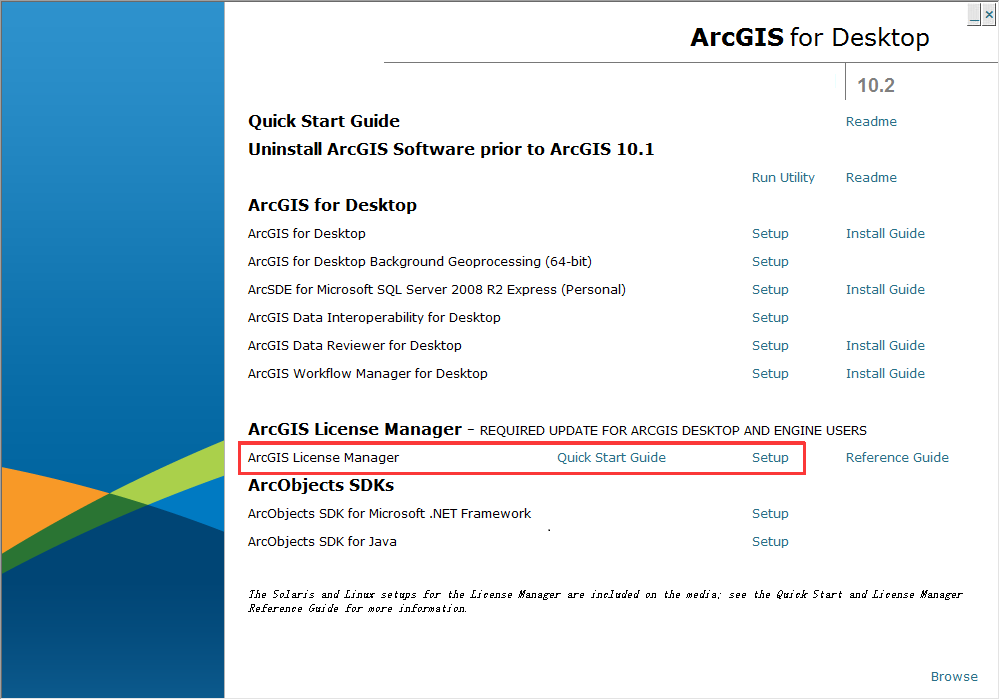
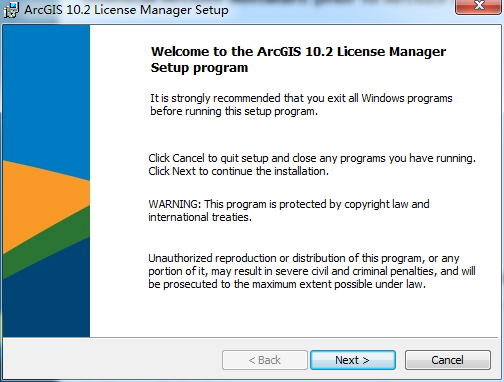
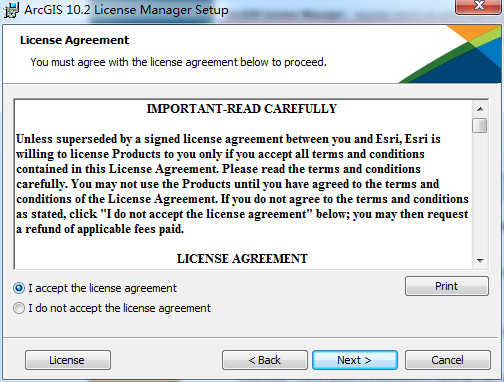
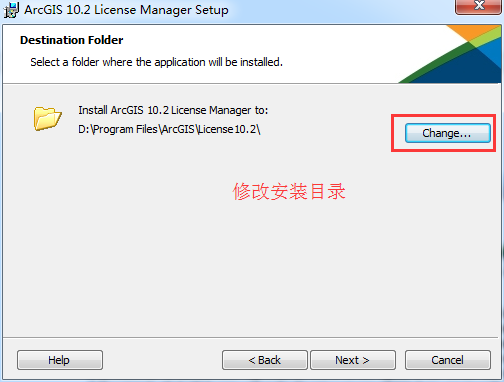
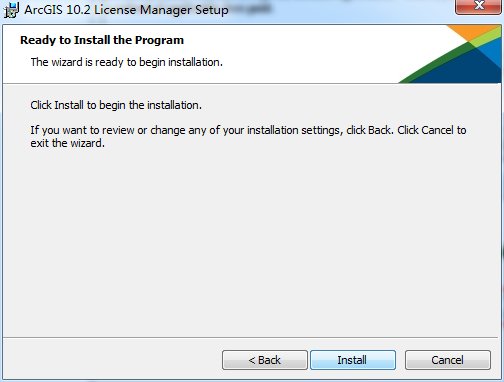
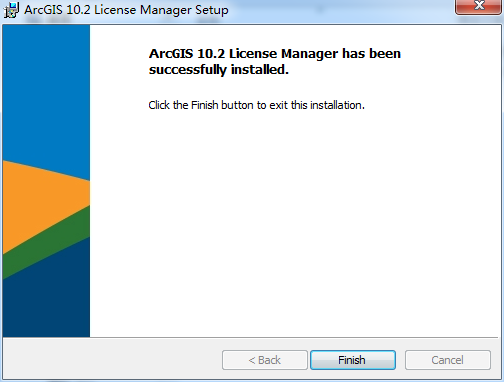
破解过程:将service.txt复制到安装目录\ArcGIS\License10.2\bin下面将原来的替掉,并将该文件中的SERVER名改为本机的机器名或者改为localhost:
二、安装完LicenseManager之后开始安装ArcGISDesktop
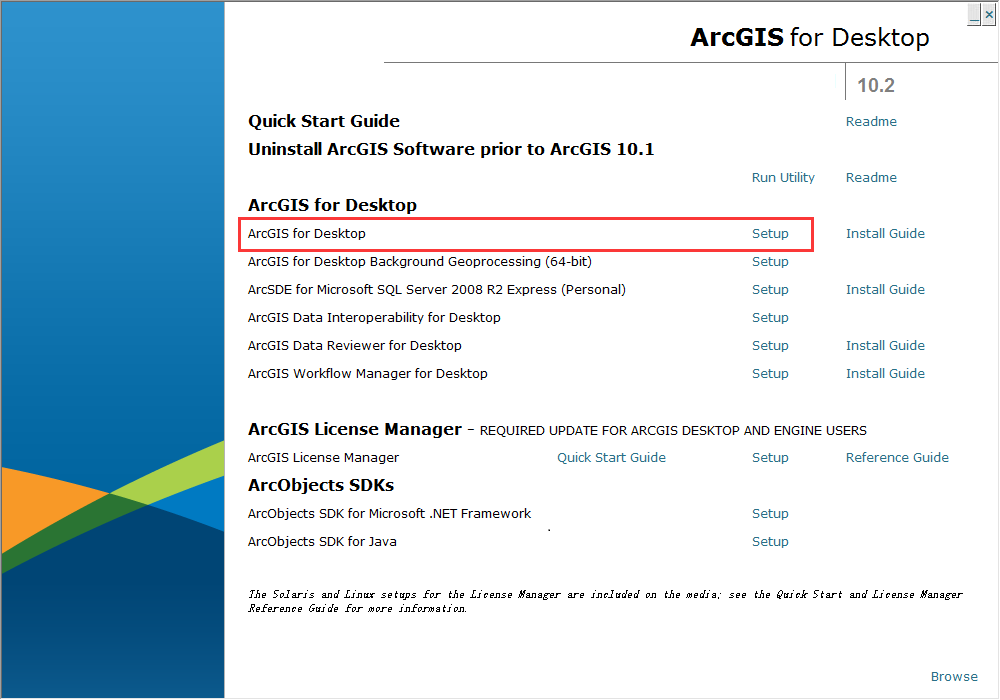
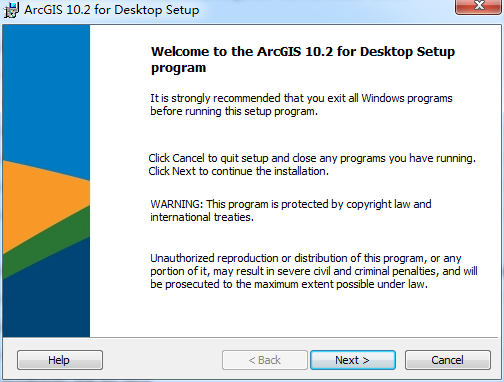
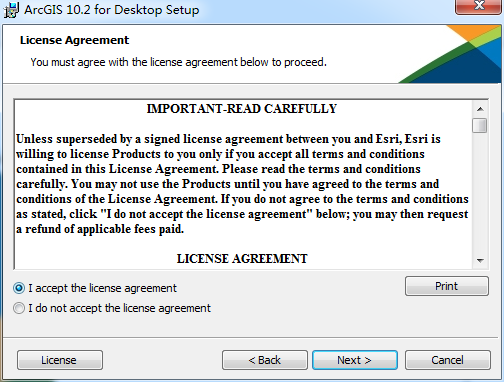
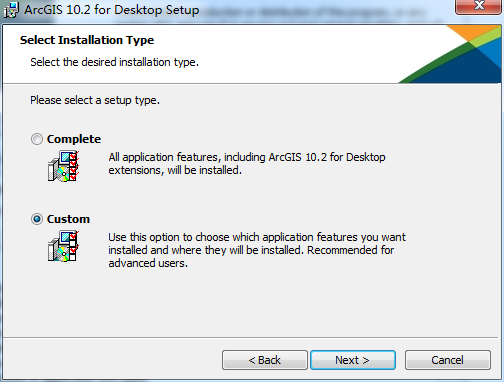
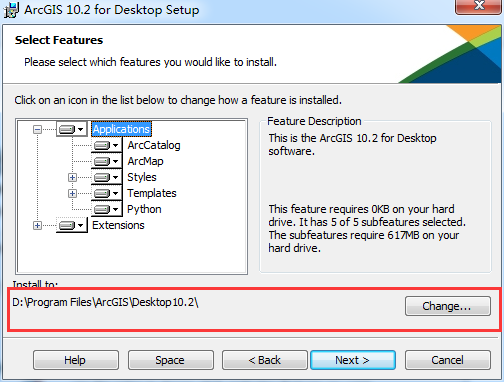
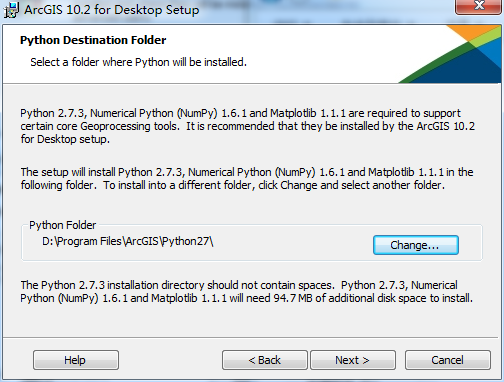
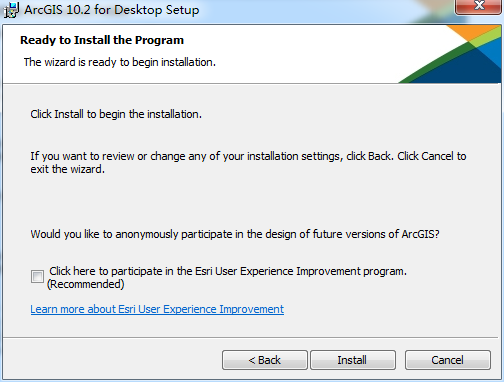
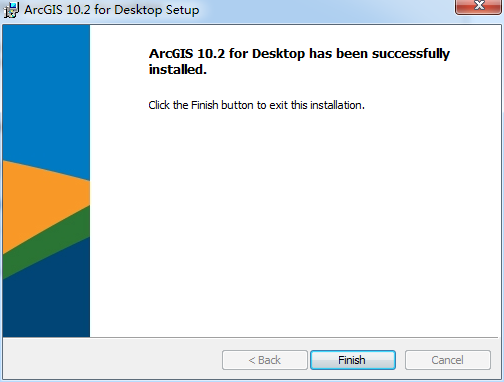
修改下图中两个红框中的选项便可以了: